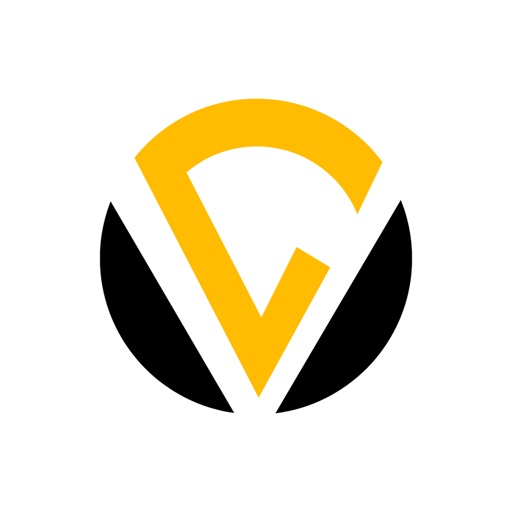Makuakeにて、折りたたみ可能でコンパクトに収納できるレーザー彫刻機「LaserTonor Pi 1」の先行予約販売が開始されました。価格は10万5590円から。12月末までに発送の予定となっています。
LaserTonor Pi 1は、2024年末にKickstarterでプロジェクトを実施していた製品です。約1年遅れての日本投入ということになります。
今回、先行して製品を提供してもらったので、実際の使い勝手などを紹介したいと思います。
レーザー彫刻機とは
そもそもレーザー彫刻機がどういったものなのかわからないという人もいるかもしれないので、簡単に説明しておきます。
といっても、その名前の通りで、レーザーを使って木材や革、金属、アクリル等の材料に彫刻を行うというもの。
「彫刻と言ってもレーザーで線を焼いているだけでは?」と思うかもしれません。実際、私もそういう理解で、彫刻というよりレーザーで絵を描くイメージでしたが、LaserTonor Pi 1を試してみたところ、絵を描くのではなく、かなり彫刻という雰囲気でした。

LaserTonor Pi 1の特徴
LaserTonor Pi 1は、電源を入れればすぐに利用できるシンプルなレーザー彫刻機です。

距離調整が重要
レーザー彫刻機は、彫刻する対象との距離が重要で、距離が近かったり遠かったりすると上手く彫刻できません。LaserTonor Pi 1の場合、距離は138mm。都度、彫刻する対象との距離を測って調整する必要があります。
といっても、この調整は電動なのでかなり楽。ボタン操作で1mm単位で上下でき、長押しだと連続で移動します。ただし、距離を測るのに定規は必須です。この辺りは、3Dプリンタのレベル調整のように自動で調整してくれるようになると楽なので、今後に期待したいところです。

小物の場合は定規を使って調整する必要がありますが、ベースからはみ出るような大きさのものは、調整がもう少し簡単です。
付属の保護シールドの高さがちょうど138mmなので、この保護シールドで素材を挟めれば、高さが一発で決まります。

本体の取り外しが可能
また、LaserTonor Pi 1は、ハンドルが付いた本体を電動スタンドから取り外しが可能です。保護シールドを押し付けることで、垂直面や逆さまでなど、好きな場所に彫刻できます。



画像はスマートフォンアプリから設定
彫刻する内容や設定などは、スマートフォンアプリから行います。Android、iPhoneとも各ストアからダウンロードが可能です。
彫刻する画像は、スマートフォン内の写真なども利用できるほか、「落書き」からその場で自分で書くことも可能。「署名する」は、直筆サインなどを刻印したい場合には便利そうです。
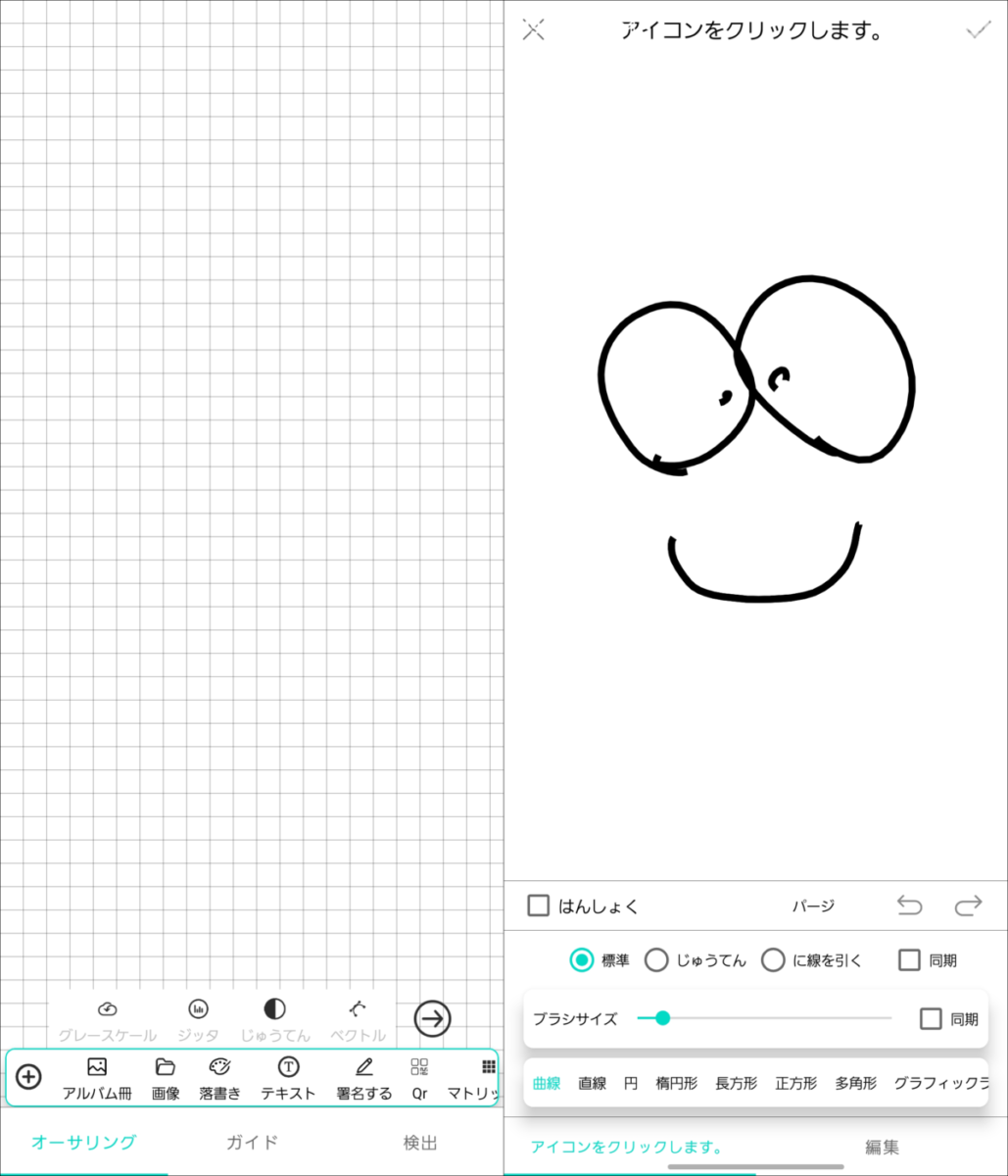
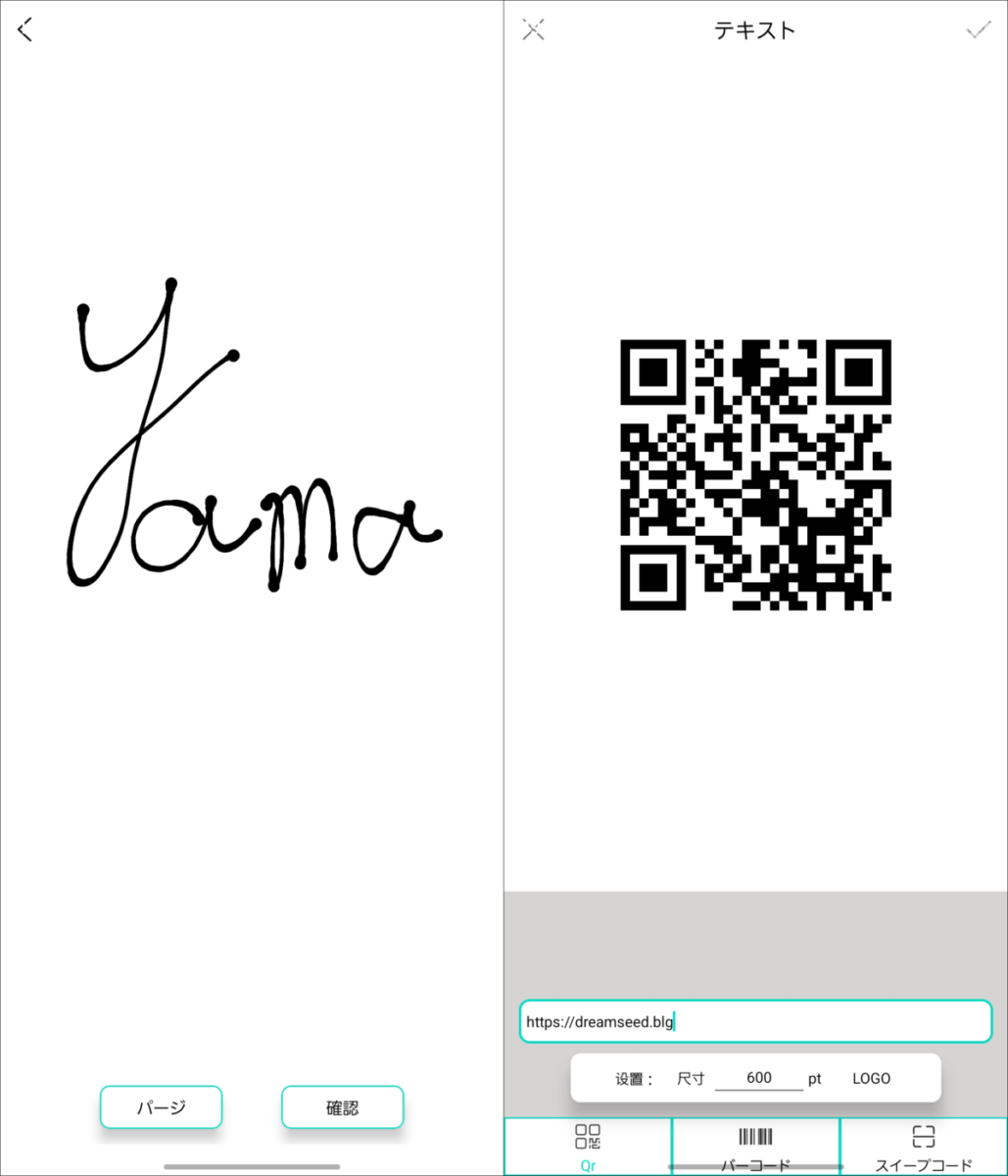
また、幾つかの画像があらかじめ用意されており、「画像」から選択できます。著作権的に大丈夫そう?と思うようなものもあったりなかったりしますが……。
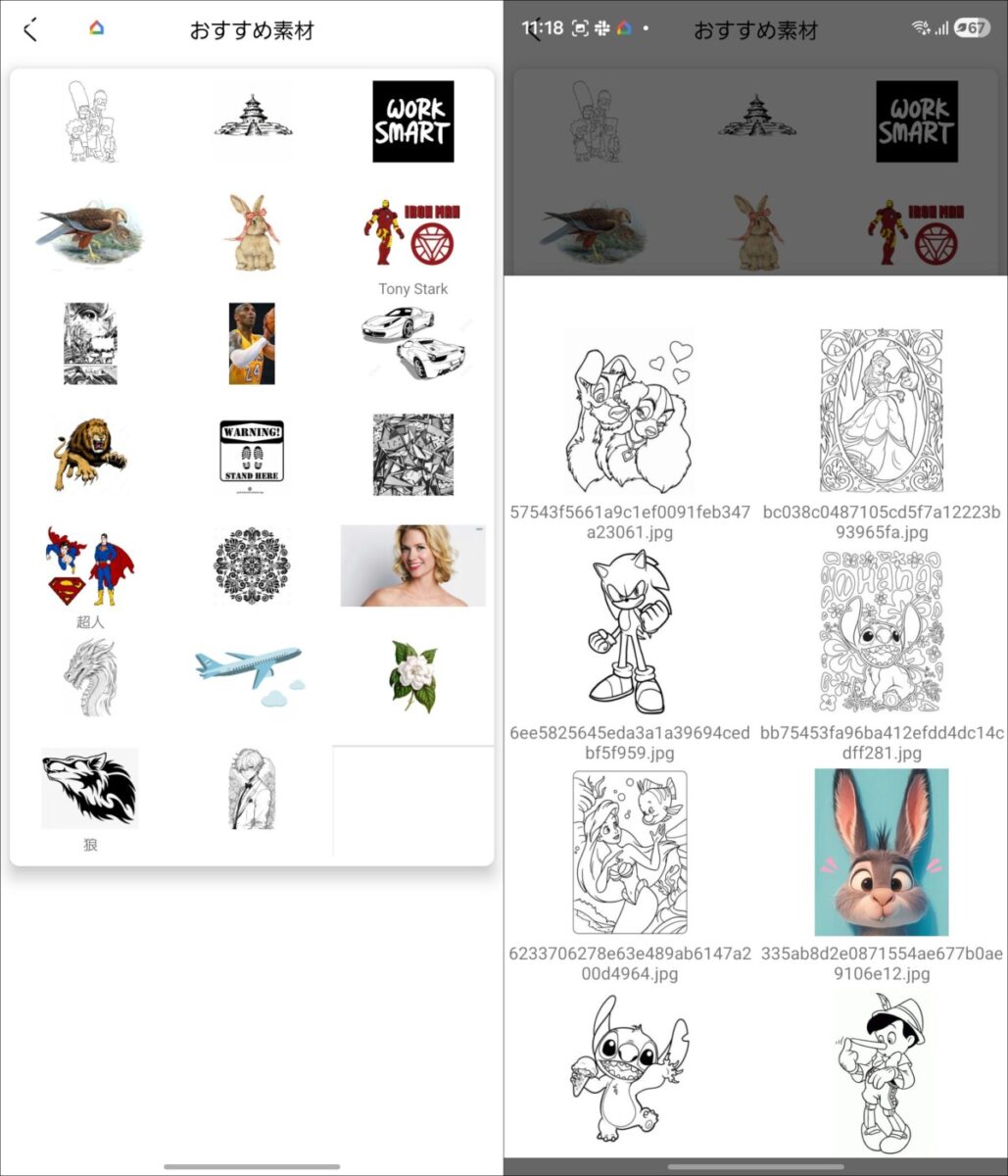
気に入った画像がないけど自分では描けない、という場合には、ChatGPTなどに頼むとすぐに描いてくれます。
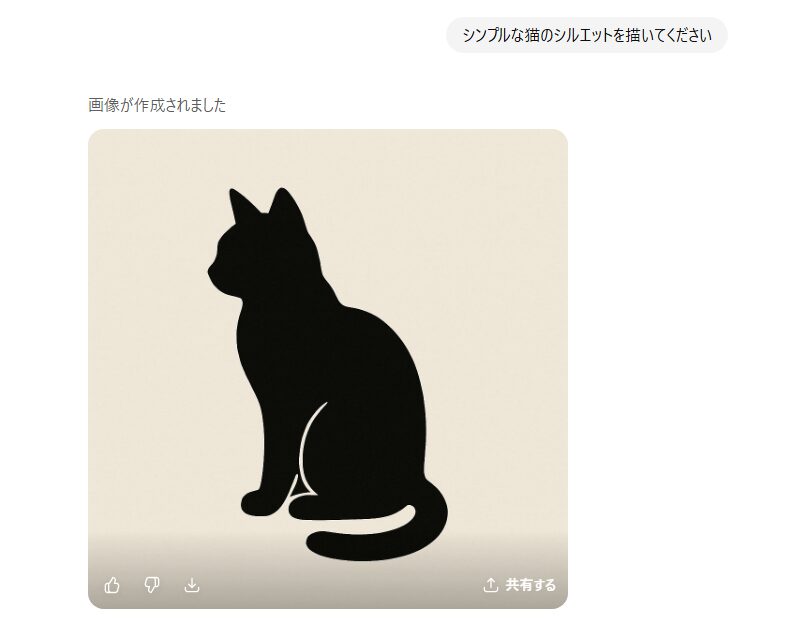
彫刻を試してみる
ここからは、アプリの各パラメーターについて、実際にいくつか彫刻しながら説明します。
まず、画像の準備ができたら、「グレースケール」「ジッタ(Shake)」「じゅうてん(Fill)」「ベクトル(Vector)」から、「グレースケール」を選択します。正直、ここの設定がどういう意味を持つのか、いまひとつ掴み切れていないのですが、「グレースケール」にしたものが一番仕上がりが良かったです。彫刻する画像によっても変わるとは思うので、いろいろ試してみてください。
次に、下図の矢印ボタンを押して彫刻設定に進みます。この画面では、実際の彫刻サイズや位置、材質、出力などを調整します。
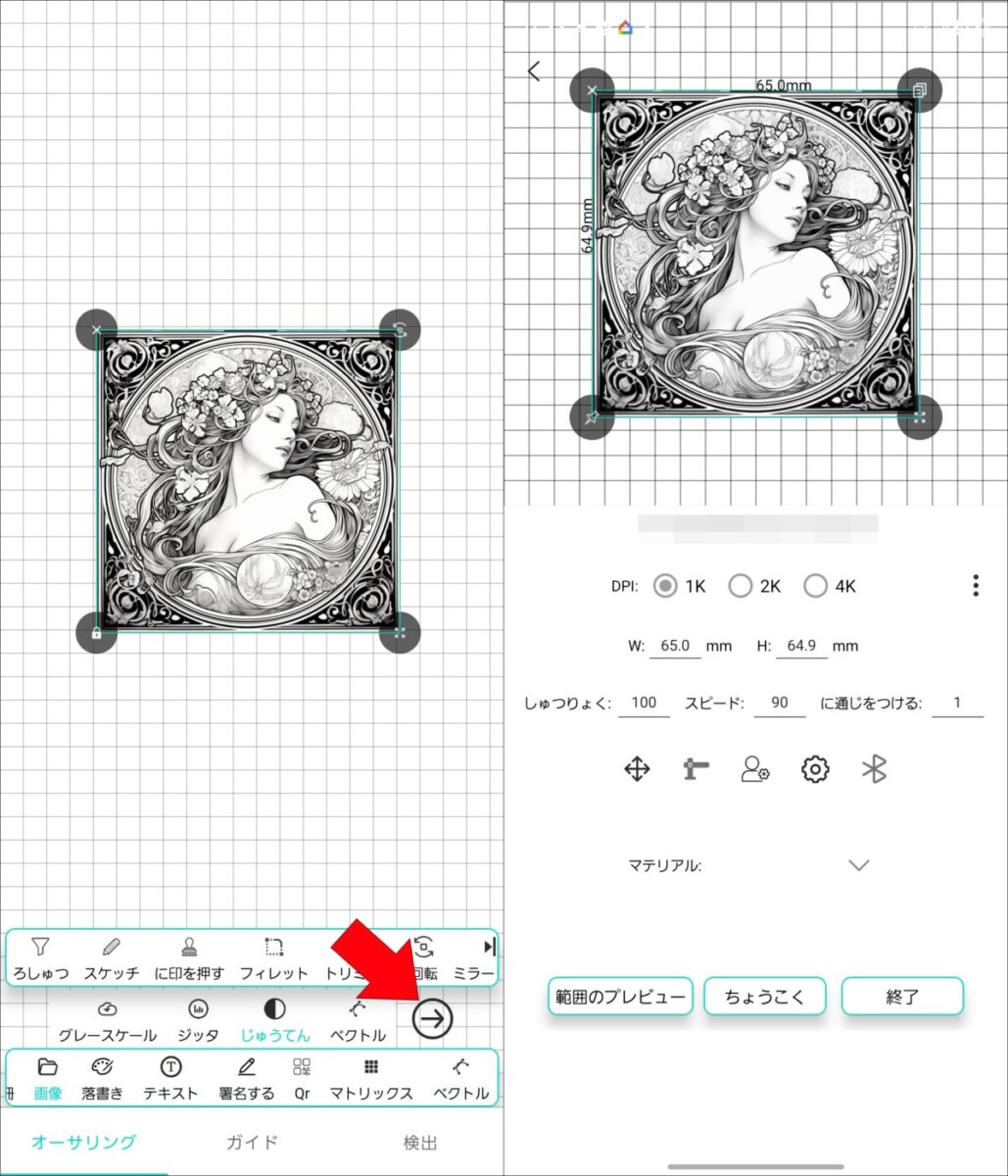
出力とスピードの設定
しゅつりょく(なぜか、ひらがな。英語では「Power」です)、スピードは材質(マテリアル)を選択すると最適な設定に切り替わりますが、手動でも設定可能です。なお、Androidアプリではなぜか木材を選べなかった(選択肢がなかった)のですが、iPhoneアプリでみると出力30%、スピード50%となっていました。
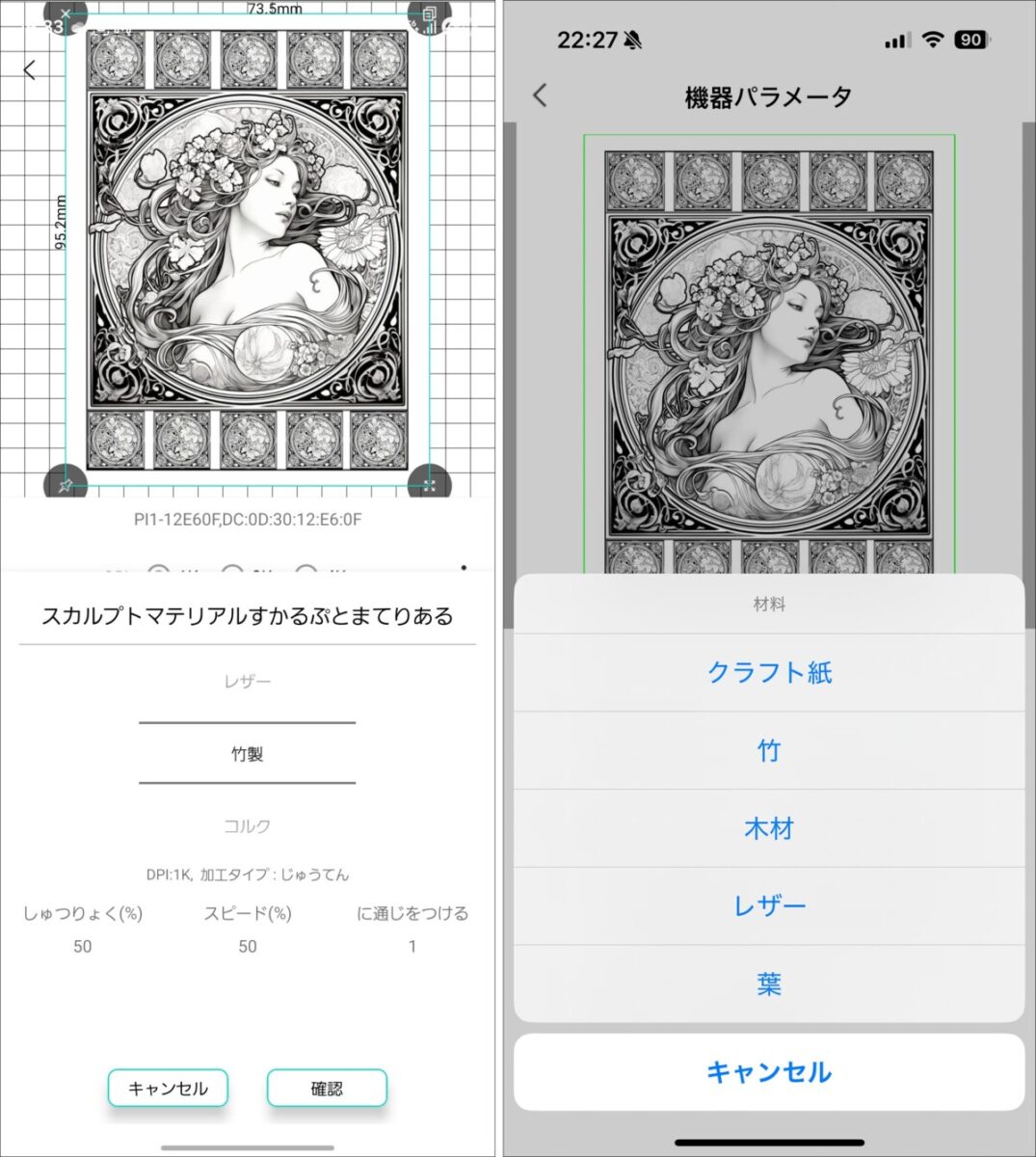
「に通じをつける」は意味がわかりませんが、英語では「Pass」、iPhoneでは「頻度」。要するに何回なぞるかという設定です。通常は「1」のままで構いませんが、より濃く(深く)したい場合や、革や薄い木材を切断したい(焼き切りたい)という場合には、数字を大きくします。
位置の決定
彫刻位置については、下部にある「範囲プレビュー」ボタンを押すとレーザーで彫刻範囲を示してくれます。それを見ながら画像をピンチで拡大縮小したり、動かしたりして位置を決めます。

あとは、保護シールドをセットして、アプリの「ちょうこく(彫刻)」ボタンを押せば、データが転送されて彫刻が開始されます。
彫刻結果
結果は以下の通り。約10分で終了しました。これはヒノキの板(のコースター)に彫刻したものですが、同じパラメーターであっても材質によって仕上がりはかなり変わります。

下の写真は、左が杉板に彫刻したもの。右がヒノキです。杉板は焦げやすく、レーザーが当たった場所の周囲が炭化してしまいます。杉板に彫刻する場合は、出力を少し下げるか、速度を上げてレーザーが当たる時間を短くした方がいいかもしれません。


どの材料のときにどの設定でというのは、正直なところ何度も試行錯誤しないとわからない気がします。プリセットを基本としつつ、自分好みの設定を見つけるのも面白そうです。
その他の素材での彫刻例




DPIの設定による違い
彫刻の設定にあるDPI(1K、2K、4K)ですが、文字通りに彫刻の精細さが変わります。具体的にはレーザーの太さが変わるようなイメージです。1Kでは画像の上から下まで1000回の往復で彫刻していたのを、2Kでは2000回、4Kでは4000回のようなイメージ(実際にこの通りではありません。あくまでイメージ)。このため、2Kや4Kは彫刻に時間がかかります。
下記は設定と所要時間の例。彫刻サイズは60×60mmの正方形です。
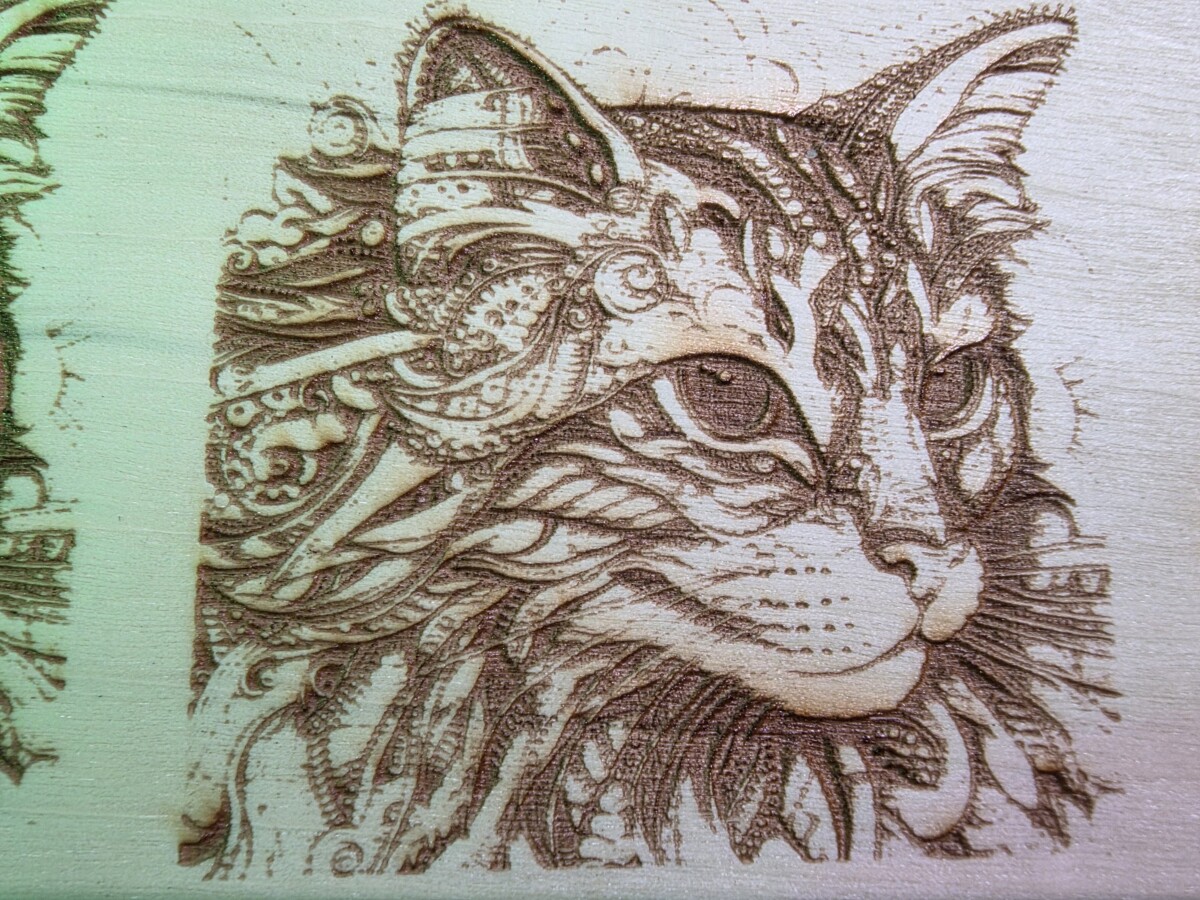


朴(ほお)の木に彫刻したものですが、4Kは脂が出てしまっているものの、非常に精細。基本的にDPIが増すほど立体感も増すようです(どんどん焼けていってしまうから?)。
ただし、4Kが使えるかは材料次第なところもあります。杉板では完全に焦げてしまいました。

PCからも操作可能(のはず)
公式アプリはAndroidとiOS向けにしか用意されていませんが、サードパーティアプリのLIGHTBURNをサポートしており、公式サイトでドライバーも配布しています。
私も試してみたのですが、PCからLaserTonor Pi 1を認識できず断念。PCを変えてみても「不明なデバイス」になってしまいました。
公式でチュートリアルが公開されているのでできるはずなのですが、何かしら設定が足りていないのかもしれません。
総評:ハードは優秀、ただしアプリは要改善
レーザー彫刻機、実は5年ほど前にも試す機会があったのですが、その製品はレーザーの焦点を手動で調整する必要がありました。しかも、いくら調整してもレーザーが収束しないという状況で、結局、記事化することなくお蔵入りとなりました。
その点、「LaserTonor Pi 1」は手間がなく、だれでも簡単に利用できる製品です。ただし、アプリの使い勝手、とくにAndroidアプリは早急に手直ししてほしいところ。
アプリの問題点
たとえば、選んだ材料と別の材料が選ばれてしまったり、出力などを手動で修正すると、その後どの材料を選んでも出力が100%になってしまったりと、とにかく信頼性がありません。
最終的には、材料を選ぶのはあきらめて、すべて手動で設定するようにしていましたが、設定した値で彫刻されているのか、怪しいものもありました。

また、iOSアプリには材料に金属が登録されていないなど、アプリによって差異がある状態です。このため、登録されているであろう設定値を、木材なら出力30%でスピード50%、金属なら出力50%とスピード60%など、公式サイトで公開しておいてほしいと思います。
手軽だけれど本格的なレーザー彫刻機としておすすめ
とはいえ、ハードとしては全く問題がないので、手軽に使えるレーザー彫刻機が欲しい、手元の革製品や木工製品などにオリジナルの彫刻を行いたいという人にはお勧めできる製品です。
Makuakeでのプロジェクトは11月13日まで。